Rhino渐消面制作
Rhino实例介绍

还需要绘制中间的一个轮廓线
实例4——用BLEND SURFACE命令制 作圆弧度有变化的过渡曲面
再作一次BLEND SURFACE SURFACE
实例4——用BLEND SURFACE命令制 作圆弧度有变化的过渡曲面
实例4——用BLEND SURFACE命令制 作圆弧度有变化的过渡曲面
在中间部位提取一根ISO曲线
实例2——用BLEND SURFACE命令制 作渐消面
将后面的一块面切下
实例2——用BLEND SURFACE命令制 作渐消面
实例2——用BLEND SURFACE命令制 作渐消面
实例2——用BLEND SURFACE命令制 作渐消面
实例2——用BLEND SURFACE命令制 作渐消面
实例2——用BLEND SURFACE命令制 作渐消面
或者,做一个管子,求出交线,切割两个曲 面,再用BLEND SURFACE生成中间曲面
实例11——制作有凹有凸的过渡曲面
绘制一个曲面,用ISO曲线分割, 绘制几条直线
将直线投影,用Blend Curve分别与曲面 相应处的ISO曲线连接起来
用控制点分别调整曲线的形状
再用SWEEP2生成中间曲面
实例2——用BLEND SURFACE命令制 作渐消面
实例2——用BLEND SURFACE命令制 作渐消面
实例2——用BLEND SURFACE命令制 思考问题——双月渐消面 作渐消面
实例3——用BLEND SURFACE命令作 变直径倒角
实例3——用BLEND SURFACE命令作 变直径倒角
实例4——用BLEND SURFACE命令制 作圆弧度有变化的过渡曲面
实例4——用BLEND SURFACE命令制 作圆弧度有变化的过渡曲面
Rhino

位置连续(G0) 两条曲线的端点或两个曲面的边缘位于同一位置。位置连续性是指两条曲线在相接的共 享点处形成一个锐角。在Rhino 里,您可以将这样的两条曲线组合成为一条多重曲线。 这条多重曲线上会有一个锐角点,而且可以再被炸开成为两条个别的曲线。同样地,两 个曲面在相接的共享边缘会形成一个锐边,两个曲面之间看起来有明显转折。在实际工 作上,只要两条曲线的端点或是两个曲面的边缘相接就可以形成G0 连续。 相切连续(G1) 两条曲线在相接端点的切线方向一致或两个曲面在相接边缘的切线方向一致,两条曲线 或两个曲面之间没有锐角或锐边。曲线上任何一点的切线方向代表曲线在该点的方向。 两条曲线是否形成相切连续是由两条曲线端点的切线方向决定。形成相切连续时,两条 曲线在端点的切线方向是一致的。或是说,当两条曲线在相接点的切线位于同一直在线 时,这两条曲线会被视为以相切连续相接。两条曲线形成相切时,相接点不会有锐角。 曲线端点的切线方向是由曲线端点的前两个控制点所控制,这两个控制点之间的连接(直 线) 就是曲线端点的切线方向。为了要让两条曲线以相切连续相接,两条曲线端点的控 制点必需位于相同的位置(G0),而且两条曲线的第二个控制点必需位于一条通过相接点 的直线上,所以共有四个控制点(两条曲线各提供两个控制点) 位于同一条虚拟的直线上 曲率连续(G2) 两条曲线的相接端点或两个曲面的相接边缘除了切线方向一致以外,曲率圆半径大小也 必需一致。 G3 连续除了符合G2 连续的要求以外,两条曲线的相接点或两个曲面的相接边缘的曲率 变化率也必需相同。 G4 是曲率变化率的变化率也相同
rhino基本编辑方法

rhino基本编辑方法Rhino 是一款功能强大的三维建模软件,通过使用它的基本编辑方法,您可以轻松创建、修改和导航您的3D模型。
下面介绍了一些您可以使用的基本编辑方法:1. 移动物体:要移动一个物体,您可以使用“移动”工具。
选择您要移动的物体,然后点击工具栏中的“移动”按钮。
接着,点击并拖动物体到新的位置。
2. 缩放物体:如果您需要调整物体的大小,可以使用“缩放”工具。
选择您要缩放的物体,点击工具栏上的“缩放”按钮。
然后,点击并拖动鼠标来调整物体的尺寸。
3. 旋转物体:要旋转一个物体,您可以使用“旋转”工具。
选择要旋转的物体,点击工具栏上的“旋转”按钮。
然后,点击并拖动物体来改变其方向。
4. 剖切物体:Rhino 还提供了一个剖切工具,可以将物体切割成所需的形状。
选择要剖切的物体,点击工具栏上的“剖切”按钮。
然后,按照您的需求进行剖切操作。
5. 吸附点:Rhino 提供了吸附点功能,可帮助您对齐和精确定位物体。
在进行编辑时,当鼠标靠近物体的某个点时,该点会被自动吸附到鼠标位置。
这有助于您创建精确的模型。
6. 组合和分离物体:如果您需要将多个物体组合成一个单独的物体,或者将已组合的物体分离成独立的部分,可以使用“组合”和“分离”工具。
选择要组合或分离的物体,点击相应的工具按钮进行操作。
这些是基本编辑方法的简要介绍,通过熟练使用这些工具,您可以更好地控制和编辑您的3D模型。
请注意,这只是Rhino功能的一小部分,该软件还提供了许多其他高级编辑工具和功能,可以帮助您创建令人惊叹的三维模型。
曲面篇-渐消面的做法和思路

教程]:曲面构建技巧-渐消面故名思议,指造型曲面之前端渐渐地消失于一“点”。
渐消面在外形设计中运用的比例也是相当大的,在产品外观加上这样的造型面,往往可以提升质感,并吸引消费者的目光;如图一所示。
[图一]:月牙V形渐消面注意:造型曲面之前端渐消于一点,其实是消失于一边,当此边非常知短时,看起来象是一点。
建议:最好是消失于一极短边,切勿消失于一点。
如此,曲面的品质也会比较好,对后续操作如:薄壳都能避免一些问题。
下面通过几个例子,说明渐消面的几种形态和建构思路。
l 独立存在的渐消面。
如图下图MOTO中的月牙造型,其二端逐渐消失一短边。
如下图所示:这中面的建构相对简单。
只需规划出渐消面的范围,然后在中间加外控制线,并约束其与周边相切和曲率连续。
最后选择这些边线,利用边界曲面建构,最后消失于二个短边中。
对比:下图消失点和短边的差别。
l 伴随分离面存在的渐消面。
这种面,在由原曲面分离出一个面的同时,也伴随着面的渐消过程。
这种面给人以层次的感觉,也很美观。
在造型中运用的也常见。
如图一月牙形渐消分离面所示。
[附:原文件]下面通过一个简单的例子如明这种曲面的建构过程:完成的结果。
利用野火斑马线分析,如下图所示:l 由导圆角生的渐消面如图所示:需在渐消面曲线端点加上曲面相切约束连续,然后在棱角边加上圆角,形成渐消过渡。
[实例]:图一所示月牙V形曲面做法本例通过PROE利用几何方式构建不使用STYLE功能。
思路是先建分离面,再做渐消面。
1、建立曲面。
2、建立渐消区域曲线。
[图A]3、在线的端点上做二个基准点。
4、通过此点经面的法线方向做基准轴。
并分别通过二点,做二边边界曲线,在端点处切线方向约束与轴保持90度角。
如图B所示。
[图B]5、建立尾部点和线,形成封闭边界。
[图C]6、利用四个边界曲线建立分离面。
7、在公共边线上建立分段基准点,目的使其后面渐消时,消失于一条短边上,而不是一点。
8、在分离面上投影出月牙形外形边界线。
ProE渐消面

设计步骤
步骤8:给曲面做一个切割特征。
设计步骤
步骤9:合并曲面。
设计步骤
步骤10:单击“边界混合”按钮 ,创建渐消曲面。
设计步骤
步骤11:合并曲面。
结束
步骤1:创建一个新的工作目录。 步骤2:创建一个新文件,文件名为surf.prt。 步骤3:使用“草绘”命令绘制一个矩形。
设计步骤
步骤4:单击“造型”按钮 ,在自由曲面模块中绘制曲面。
设计步骤
步骤5:添加一个拉伸切割特征切割曲面。
设计步骤
步骤6:在自由曲面模块中绘制一条曲线。
设计步骤
步骤7:单击“边界混合”按钮 ,创建一个曲面 。
渐消面
案例:渐消面
案例背景:
Байду номын сангаас
模型文件
本案例是一个比较重要的练习,通过该实例将学习一种常用的工业造型效果“消 失面”的制作方法。
案例建模所要用到的工作台:
草绘工作台 零件设计工作台
案例建模时间
2小时
视频文件在光盘Pre/E-A05中
设计流程
1.建立基础曲面
2. 绘制连接曲面
3.绘制过度曲面
设计步骤 (Demo)
Grasshopper在建筑中关于渐变表皮的运用研究

本栏目责任编辑:梁书计算机工程应用技术Grasshopper 在建筑中关于渐变表皮的运用研究覃庆贵,饶斯瀚(广东培正学院艺术学院,广东广州510830)摘要:文章以grasshopper 为基础,探究渐变表皮在建筑上的运用。
文章首先研究表皮在二维平面的生成,重点研究生成渐变的精确控制方式。
其次,研究表皮从二维转化到三维的方法和思路,具体通过检验建筑表皮在二维表皮在比较简单、方正的造型中是否成立,然后再检验在曲面造型中是否成立。
在此基础上,重点分析建筑表皮在不同形式建筑上产生的方法。
关键词:Grasshopper ;建筑;渐变表皮中图分类号:TP391文献标识码:A文章编号:1009-3044(2021)01-0240-02开放科学(资源服务)标识码(OSID ):Research on the Application of Grasshopper on Skin of Gradual Change in Architecture QIN Qing-gui,RAO Si-han(Guangdong Peizheng College,Guangzhou 510830,China)Abstract:Based on grasshopper,this paper explores the application of gradient skin in architecture.Firstly,thispaperstudiesthe gen⁃eration of skin in two-dimensional plane,focusing on the precise control of generation gradient.Secondly,this paper studies the methods and ideas of the transformation from two-dimensional to three-dimensional skin.Specifically,Check whether the building skin can be used in the two-dimensional skin in the square and curved surface modeling.On this basis,it focuses on the analysis of the methods of building skin in different forms of architecture.Key words:Grasshopper;Architecture;Gradual skin“渐变”是一种以“重复”为基础的变化构成,它的相邻的变化型之间有种较多的共同点和联系,通常渐变型是对基本型的一种有规律地深入或者简化。
犀牛操作技巧(基础班)

犀⽜操作技巧(基础班)犀⽜(Rhinoceros 5)操作技巧(基础)1.⽂件1.1点击⿏标右键进⾏视图旋转,shift+⿏标右键进⾏视图平移;1.2⿏标右键,重复上⼀操作;1.3将视图进⾏最⼤化:ctrl+m;1.4⽂件→递增保存,⾃动在⽂件保存的位置另存⼀个当前状态的新⽂件(递增);1.5⽂件→插⼊,向当前模型内导⼊同类型模型实体;1.6⽂件→导⼊,向当前模型内导⼊不同⽂件类型的内容;1.7⽂件→导出选取的物体,导出选择的物体为⼀个新的模型⽂件;1.8⽂件→⽂件属性,对软件进⾏设置;1.9模型切换线框或实体:;1.10编辑→多次复原,对操作进⾏多次撤销;1.11选择对象的加减选:shift+⿏标左键进⾏选择;1.12创建群组:,选择要加⼊的物体,按enter确认;1.13打开、关闭曲线、实体的控制点,编辑→控制点→开启、关闭控制点(快捷键F10、F11);1.14模型内内容的冻结:编辑→可视性→锁定;1.15对所选的物体进⾏隐藏:ctrl+h;对所选的物体进⾏显⽰:ctrl+alt+h;1.16弹出快捷按键:选择物体,按⿏标中键;1.17图块导出:将创建的图块进⾏导出,编辑→图块→图块管理器,进⾏导出;1.18框选缩放:ctrl+w,然后对需要放⼤的位置进⾏缩放;1.19缩放⾄最⼤范围:ctrl+ shift+e,将模型内物体全部以最⼤范围显⽰在视图内;1.20更改坐标系:查看→设置⼯作平⾯,选择设置⼯作平⾯的⽅式;1.21如果关闭了⼏个视图,想要恢复,查看→⼯作视窗配置→四个⼯作视窗;1.22更改视图内格线⽹格密度:查看→格线选项,可改变当前视图,也可改变所有视图;1.23视图⽹格的显⽰关闭:F7;2.点2.1单点:每次创建⼀个单点;2.2多点:⼀次创建多个点;2.3抽离点:抽离(复制)出物体上的控制点;2.4最接近点:找到距离⽬标点最近的物体上点;2.5数个物件的最接近点:找到多个物件间距离最近的点;2.6标⽰曲线的起点(终点):找到曲线的起点(终点);2.7依线段长度等分曲线:将曲线进⾏给定长度的等分(最后⼀段可能不是给定的长度);2.8点格:通过给定X、Y⽅向的点数,创建平⾯点格;3.直线⼯具3.1绘制线段过程中,想要⽔平或垂直绘制,按住shift键;4.曲线⼯具4.1绘制的曲线,可以选取夹点,按住alt+⽅向键进⾏移动夹点操作;4.2删格捕捉快捷键F9,正交快捷键F8;4.3从两个视图的曲线:,将条曲线依附到另⼀条曲线上(可⽤于相贯线提取);4.4从断⾯轮廓线建⽴曲线:,已知⼏条曲线,绘制的曲线直接落到已知曲线上,实现相交(可⽤于绘制曲⾯);4.5曲线重建:改变已有曲线的控制点数和阶数,但会改变曲线的形状;4.6曲线更改阶数:,可改变曲线的控制点数,曲线形状不变;4.7褶皱偏移(调整曲线接缝):,可以调整绘制曲线时的封闭接缝(褶皱点),到该曲线的其他位置;4.8将曲线转换为直线、圆弧:,改变后通过改变控制点进⾏曲线调节;4.9周期化:可以使未封闭的曲线进⾏周期化封闭,但是改变原曲线的曲率;4.10封闭开放的曲线:可以使未封闭的曲线通过直线封闭;4.11截断曲线:在已绘制的曲线上点取起点,并沿轨迹点取终点,将删除经过选取轨迹的曲线,保留另⼀部分曲线;4.12抽离⼦线段:该功能针对于多重直线,通过选取若⼲线段,对选择的部分进⾏抽离,使选择部分与剩余部分分开成单独的多重直线;4.13截短曲线:在已绘制的曲线上点取起点,并沿轨迹点取终点,将保留经过选取轨迹的曲线,删除另⼀部分曲线;4.14在曲线上插⼊直线:在已绘制的曲线上点取两点,在两点间插⼊直线,并删除两点间的曲线部分;4.15曲线布尔运算:对两封闭的曲线或线段进⾏交集、并集运算,将交集、并集部分合并为⼀个整体(形成外围曲线);5.建⽴曲⾯5.1指定三或四个⾓建⽴曲⾯;5.2以平⾯曲线建⽴曲⾯:曲线应为封闭曲线,只能是共⾯曲线;5.3以⼆到四个边缘曲线建⽴曲⾯;5.4矩形平⾯;5.5切割⽤平⾯:该平⾯创建于曲⾯物体间,可⽤剪切命令对物体进⾏曲⾯剪切;5.6直线挤出:将绘制的曲线(直线、剪切⾯)的轮廓按直线进⾏拉伸,形成曲⾯;封闭的曲线可进⾏加盖,未封闭曲线不能加盖;5.7沿着曲线挤出:同第6条;5.8挤出曲线成锥状;将绘制的曲线(直线、剪切⾯)的轮廓进⾏拉伸,形成变截⾯锥状;5.9挤出到点:将绘制的曲线(直线、剪切⾯)的轮廓到⼀个点进⾏拉伸,形成尖状;5.10彩带:沿着曲线进⾏宽度⽅向拉伸,形成带状曲⾯;5.11往曲⾯法线⽅向挤出曲线:先将⼀条曲线映射到曲⾯上,沿着曲⾯的该法线⽅向拉伸出曲⾯,可以更改曲⾯的宽度;5.12放样:可通过若⼲条曲线放样成⼀个曲⾯(即曲⾯经过曲线);也可以通过点、曲线放样成曲⾯;也可以通过若⼲个封闭曲线放样成⼀个曲⾯;5.13从⽹线建⽴曲⾯:可通过依次点取两个⽅向相交的曲线放样成⼀个曲⾯(不可框选);5.14嵌⾯:按照封闭曲线的轮廓⽣成⼀个曲⾯,是否共⾯均可,本节第2条只能是共⾯曲线;5.15单轨扫掠:使垂直于轨迹曲线(线段)的封闭或⾮封闭曲线,沿着轨迹曲线⽣产曲⾯;轨迹曲线上可以有多个不同的曲线进⾏扫掠(不同线间进⾏过渡);5.16双轨扫掠:同第15条;5.17(1)旋转成形:平⾯曲线,沿给定的轴线旋转,形成曲⾯;(2)沿着路径旋转:已知曲线,让其沿绘制的路径旋转形成曲⾯;5.18在物体上产⽣布帘曲⾯:在物体上所选定的区域产⽣覆盖物体的布帘曲⾯;5.19以图⽚灰阶⾼度:选择要插⼊的灰阶图⽚⽂件,在模型中选定要插⼊的区域,插⼊该图⽚内容类似于布帘的曲⾯;6.曲⾯⼯具6.1延伸曲⾯:对已有封闭曲⾯进⾏长度⽅向的延伸,或者对已有⾮封闭曲⾯进⾏宽度⽅向,延伸均保持曲⾯原有的曲率;6.2曲⾯圆⾓:对于两个曲⾯(或实体的两个⾯)的交接⾯进⾏倒圆⾓(可以是平⾯,也可以是曲⾯);注:当要倒⾓的交接⾯内有曲⾯的接缝时,将导致倒⾓不能过渡⽽间断;6.3调整封闭曲⾯的接缝:可以对封闭曲⾯的接缝位置进⾏调整;因为曲⾯的接缝在做剪切操作时,相当于⼀条线段或曲线参与剪切;6.4曲⾯斜⾓:对于两个曲⾯的交接⾯进⾏倒斜⾓;6.5偏移曲⾯:对已有曲⾯进⾏偏移,也可以形成⼀个封闭的实体;6.6混接曲⾯:两个曲⾯相交的两个倒⾓,不能很好的过渡融合时,使⽤该命令是两倒⾓进⾏融合;6.7不等距偏移曲⾯:对已有曲⾯进⾏不等距偏移,先等距偏移出⼀个曲⾯,再对新曲⾯添加控制⼿柄,对曲⾯进⾏修改;6.8合并曲⾯:将两个独⽴接触的曲⾯,合并成⼀个曲⾯;对于有间断的曲⾯,可以通过调整公差值将两个曲⾯进⾏合并;6.9衔接曲⾯:使两个曲⾯进⾏斜接过渡,使两个曲⾯衔接过渡(两个曲⾯不进⾏合并);有位置、正切、曲率这3种衔接⽅式,产⽣不同的效果;默认情况下所选的第⼀个曲⾯会主动产⽣变成来去匹配⽬标曲⾯;6.10对称:通过选择的镜像轴,对曲⾯进⾏镜像延伸,但是未焊接成⼀个曲⾯;6.11重建曲⾯:可以改变曲⾯的控制点数及曲⾯曲度;6.12更改曲⾯阶数:可以改变曲⾯的曲度;6.13取消修剪:将已经修剪过的曲⾯,进⾏恢复;6.14使曲⾯周期化:使未封闭的曲⾯进⾏封闭;6.15移除曲⾯边缘:删除曲⾯上的重合边(因为这些重合的破边,将影响后期曲⾯沿边延伸等操作);6.16摊平可展开的曲⾯:将曲⾯展开为平⾯;6.17调整曲⾯边缘转折:选中曲⾯的边,选定要转折的区域,在该区域出现控制⼿柄(⼿柄将垂直于所选的边),通过⼿柄对该区域的曲⾯进⾏调节;6.18显⽰边缘:可以将曲⾯的边缘进⾏显⽰;7.建⽴实体7.1⽴⽅体:⾓对⾓、⾼度;对⾓线;三点、⾼度;边框⽅块7.2圆柱体:7.3球体:中⼼点、半径;直径;三点;四点(其中1个点与其他不共⾯);环绕曲线;从与曲线正切的圆;逼近数个点;7.4椭圆球体:从中⼼点;直径;从焦点;⾓;环绕曲线;7.5抛物⾯椎体:7.6圆锥体:7.7平顶椎体:7.8⾦字塔:7.9平顶⾦字塔:7.10圆柱管:7.11环状体:7.12圆管(平头盖):通过曲线创建沿曲线的平头圆管;7.13圆管(圆头盖):通过曲线创建沿曲线的圆头封闭圆管;7.14挤出曲⾯:选择平⾯曲⾯,对曲⾯进⾏挤压形成实体曲⾯(可选择是否有盖);7.15挤出曲⾯⾄点:选择平⾯曲⾯,挤出成椎体;7.16挤出曲⾯成椎状:选择平⾯曲⾯,挤出成椎状;7.17沿着曲线挤出曲⾯:选择平⾯曲⾯,沿着所选的曲线进⾏挤出,形成实体曲⾯;7.18挤出曲线⾄“”:同14-17条;8.实体⼯具8.1布尔运算联集:将多个实体合并成⼀个实体,并将相交的部分进⾏删除;8.2布尔运算差集:保留第⼀个所选实体及两个实体相交的部分,删除后选择的实体;8.3布尔运算交集:保留两个实体相交的部分,删除其他部分;8.4布尔运算分割:将两个实体进⾏分割,分别是各⾃独⽴的部分、相交的部分;8.5布尔运算两个物体:将相交的两个实体分开成两个独⽴的实体;8.6⾃动建⽴实体:⼀个为封闭的曲⾯,被另⼀个曲⾯相交并封闭,通过该命令,⾃动建⽴⼀个两曲⾯封闭部分的实体;8.7将平⾯洞加盖:对缺少盖的平⾯洞⼝进⾏加盖;8.8抽离曲⾯:使实体的⾯从实体中分离出来(可以复制的⽅式进⾏分离);8.9不等距边缘圆⾓:对实体的⼀个边的两端进⾏不等距的倒圆⾓;8.10不等距边缘斜⾓:同第9条;8.11建⽴圆洞:在实体上进⾏打圆洞;8.12建⽴洞:在实体上进⾏打矩形洞;8.13线切割::使⽤⼀条曲线,通过调整切割的宽度和⾼度,在实体上沿曲线的轮廓进⾏切割;8.14将⾯移动:选择实体上的⼀个⾯,使实体保持该⾯不变(⼤⼩、⽅向均不变),使实体发⽣移动变形;8.15将⾯移动⾄边界:同14条;8.16移动边缘:选择实体上的⼀个边,使实体保持该边不变(⼤⼩、⽅向均不变),使实体发⽣移动变形;9.从物体建⽴曲线9.1投影曲线:将曲线投影到曲⾯,曲线将贯穿曲⾯;9.2拉回曲线:将曲线投影到曲⾯,复制到就近的曲⾯上⽽不贯穿;9.3复制边缘:将曲⾯的边缘进⾏复制,形成曲线;9.4.复制边框:同3条;9.5复制⾯的边框:同3条;9.6抽离结构线:将曲⾯的曲率结构线复制出来;9.7抽离线框:将实体的外表线框进⾏复制;9.8垂直混接:选取曲⾯的⼀个边及边上的起⽌点,再选择曲⾯上的另⼀个边及边上的终⽌点,形成⼀条曲线;9.9物件交集:提取两相交曲⾯(或者实体)的交线;9.10等距断⾯线:在曲⾯上按照给定的⽅向⽣成等距的封闭断⾯曲线;9.11断⾯线:在曲⾯上,沿着曲⾯绘制出覆盖整个曲⾯的断⾯曲线;当断⾯线遇到曲⾯的接缝时,断⾯线会被接缝打断;9.12测地线(最短路径):在曲⾯上,选取两点,形成沿着曲⾯最短路径的曲线;9.13轮廓线:提取实体的轮廓线(不提取⽹格轮廓线);9.14⽹格轮廓线:提取实体的⽹格轮廓线;9.15抽离点:提取曲⾯、曲线的控制点;10.组合:使两个曲线、曲⾯等进⾏组合,形成⼀个;(9-12、14条)11.炸开:使通过衔接的曲线等进⾏炸开;12.修剪:同CAD该项功能(删除被修剪部分);13.打断:将线、⾯进⾏分离;14.群组14.1群组:将不接触或接触的物体创建成群组;14.2解散群组:与13.1条功能相反;14.3加⼊⾄群组:将群组外的物体加⼊到群组内;14.4从群组去除:与13.3条功能相反;14.5设定群组名称:15.打开编辑点:打开曲线的编辑点(在曲线上);16.打开点16.1打开点:打开控制点(类似控制⼿柄点);16.2打开编辑点:同14条;16.3关闭选取物体的点:16.4插⼊⼀个控制点:16.5移除⼀个控制点等:17.⽂本物体:创建⽂本;18.变动18.1移动:使⽤该功能与⼿⼯移动相⽐,该功能移动时可以⾃动启动捕捉功能,⽽⼿动的不能;18.2复制:同18.2条;18.3旋转3D:给定旋转轴线和旋转⾓度完成空间的3D旋转;18.4旋转2D:只能在XY、XZ、YZ平⾯内进⾏旋转;18.5三轴缩放:选取缩放基点,选取第⼀参考点、第⼆参考点完成缩放;18.6两轴缩放:选取缩放基点,选取⼀参考点完成缩放;18.7镜像:类似CAD该项功能;18.8定位-两点:选取参考点⼀、⼆,指定⽬标点⼀、⼆完成定位移动;18.9定位-三点:选取参考点⼀、⼆、三,指定⽬标点⼀、⼆、三完成定位移动;18.10定位⾄曲⾯:物体的⼀个基点,选取缩放和旋转的基准点;选取要定位到的曲⾯,将物体定位⾄所选择的曲⾯;18.11垂直定位⾄曲线:将物体垂直定位到⽬标曲线上;18.12定位曲线⾄边缘:将曲线移动或复制到曲⾯的边缘;18.13矩形阵列:对所选物体进⾏XYZ矩形阵列复制;18.14环形阵列:对所选物体进⾏绕某点的环形阵列复制;18.15沿着沿着曲线阵列:18.16在曲⾯上阵列:18.17对齐物体:对所选的物体进⾏对齐(对齐⽅式有向上、向下、向左等对齐⽅式);18.18扭转:选择物体及旋转轴,给定旋转⾓度,使物体产⽣扭转(如为圆柱体,将发⽣⽹格线的扭转);18.19弯曲:给定起始点、终⽌点,给定弯曲度,将物体进⾏倾斜;18.20倾斜:将物体进⾏倾斜;18.21变形控制器编辑:例如⼀个⽂字物体,建⽴⼀条曲线,然后通过该命令将曲线设置为变形控制器,通过调整曲线的控制点完成⽂字物体的编辑;19.尺⼨标注19.1直线尺⼨标注:标注⽔平、垂直尺⼨;19.2对齐尺⼨标注:标注⽔平、倾斜尺⼨;19.3旋转尺⼨标注:给定标注线的⾓度,测量该⾓度下两点之间的尺⼨;19.4纵坐标标注:标注坐标值(X、Y、Z);19.5半径、直径尺⼨标注:标注半径、直径尺⼨;19.6⾓度尺⼨标注:标注⾓度尺⼨;19.7标注引线:进⾏引线说明标注;19.8⽂字⽅块:进⾏⽂本标注;双击已标注的⽂本,可进⾏编辑;19.9剖⾯线:对封闭曲线内进⾏剖⾯填充;20.⼯具→物体锁点:选择编辑时的捕捉⽅式;21.分析21.1点分析:显⽰点的坐标;21.2曲线分析:(1)开启曲率图形:显⽰曲线的曲率图形;(2)⼏何连续性:显⽰曲线的⼏何连续性类型(G0、G1、G2);(3)偏差值:可以测量两条曲线起点、终点间的距离,以及最⼩、最⼤距离;21.3曲⾯分析:(1)曲率分析:显⽰曲⾯的曲率类型(G0、G1、G2);(2)拔模⾓度分析:显⽰曲⾯是否有折⾓相交;(3)环境贴图:在曲⾯上添加外部图⽚,进⾏表⾯贴图;(4)斑马纹:在曲⾯上添加斑马纹,体现曲⾯的曲率及连续性;21.4质量属性:(1)⾯积:测量封闭曲线,曲⾯的⾯积;(2)⾯积重⼼:测量物体的⾯积重⼼坐标;(3)⾯积⼒矩:测量物体的⾯积⼒矩平衡点的⼒矩和⼒矩平衡点;(4)体积:测量物体的体积;(5)体积重⼼:测量物体的体积重⼼坐标;21.5边框⽅块:测量物体的正交的外接边界⽅块;21.6长度、距离、⾓度、直径等:21.7边缘⼯具:(1)显⽰边缘:显⽰物体的边缘(也显⽰了控制点);22.渲染22.1着⾊模式⼯作视框:当前⼯作视框进⾏着⾊,当有操作后,该视框取消着⾊;22.2渲染预览:对所选择的物体进⾏渲染预览;22.3渲染:以最终输出的形式进⾏渲染,可保存、打印等;22.4渲染属性:调整渲染的属性;22.5建⽴聚光灯:在渲染模式下建⽴聚光灯对物体进⾏打光;22.6聚光灯调节:选择聚光灯,按F10进⼊编辑模式进⾏编辑;22.7建⽴点光源、平⾏光等:。
犀牛教程2

Rhino2.0教程(基础操作篇)新建文件运行Rhino后点击工具栏上的快捷按钮,在弹出的Template File窗口中有6种模板,分别是3视图、厘米、英尺、英寸、米和毫米。
选择那种模板就根据你要制作的模型的量度单位的尺寸而定。
建立物体点击工具箱中的快捷按钮,在顶视图中拖拽出一个矩形,点击鼠标左键后向上拖出长方体,再次点击鼠标左键确定,一个长方体建立完成。
这样建立的长方体的尺寸和坐标不是很精确,要想获得精确的模型就要用坐标来建立。
在Rhino中有三种坐标分别是:绝对坐标:绝对坐标是坐标系统的一种形式,它指明了某点在X,Y和Z轴上的具体位置。
以建立一个立方体为例,点击工具箱中的快捷按钮后在命令行中输入0,0按下回车或鼠标右键确定,接着在命令行中输入5,5按下回车后,输入5确定,这样一个立方体建立完成。
相对坐标:在视图中选取一点后,Rhino会将它的坐标作为最后选取点的坐标保存起来。
相对坐标就是以保存的点的坐标为基础进行计算。
在输入相对坐标时要在前面加上r。
我们以一个矩形为例,点击工具箱上的快捷按钮,在命令行中输入0,0按下回车,在命令行中输入r5,0回车。
接着输入r0,5回车,最后输入r-5,0回车后输入c闭合线段。
极坐标:极坐标确定一点与原点的距离和方向。
我们使用极坐标建立一个三角形,点击工具箱中的快捷按钮,在命令行中输入0,0回车后输入r5<60,接着输入r5<300回车后在命令行中输入c闭合线段。
移动物体在视图中建立一个正方体,使用鼠标左键点击正方体,这时正方体变为黄色高亮显示表示已被选中,选择多个物体可以用框选。
选中物体后拖动鼠标,可以看到从鼠标点击的点处拖出一条线,用于定位。
配合上一章介绍的Snap和Ortho按钮可以在视图中准确的移动物体。
旋转物体Rhino中的旋转命令可使物体围绕一个基准进行旋转,方法是,在视图中建立一个立方体,左键点击工具栏上的快捷按钮,在视图中选中正方体后点击鼠标右键,这时光标变为十字,在视图中点击鼠标出现一个点,这个点是旋转的圆心,接着拉出一条线段,拖动线段即可旋转物体,要想精确的旋转一个角度可以在命令行中输入。
solidworks曲面渐消面

SolidWorks软件是一款广泛应用于工程设计领域的3D建模软件,其曲面渐消面功能是其在曲面建模方面的一个重要特性。
曲面渐消面是指在曲面上逐渐消除一部分面,使曲面在该部分区域逐渐变薄,并最终消失。
这种功能在产品设计和工程设计中有着广泛的应用,能够解决很多复杂的曲面设计问题。
在SolidWorks中,使用曲面渐消面功能可以实现以下效果:1. 创建复杂的曲面结构曲面渐消面功能可以帮助设计师创建复杂的曲面结构,使产品在外形上更加美观、流线型。
通过渐消面功能,可以将产品表面从厚到薄逐渐过度,从而呈现出不同的曲面效果。
2. 实现产品设计的特定要求在产品设计中,有时候需要实现一些特定的曲面效果,比如倒角、过渡曲线等。
曲面渐消面功能可以帮助设计师实现这些特定要求,使产品设计更加符合实际需求。
3. 提高产品设计的精细度使用曲面渐消面功能可以将产品设计的曲面部分处理得更加精细,从而提高产品的外观质感和品质感。
这对于一些高端产品设计非常重要,可以提升产品的市场竞争力。
在实际使用中,曲面渐消面功能的操作步骤如下:第一步,选中需要进行渐消面处理的曲面。
第二步,选择曲面渐消面功能,并设置相应的参数,比如消失的距离、曲面的变化规律等。
第三步,确认参数设置无误后,点击执行,即可完成曲面的渐消面处理。
在进行曲面渐消面处理时,需要注意以下几点:1. 参数设置要合理在进行曲面渐消面处理时,需要根据实际需求设置相应的参数,比如消失的距离、渐变的规律等。
参数设置不合理会导致处理效果不理想,甚至无法完成处理。
2. 对曲面的影响要考虑全面曲面渐消面处理会对曲面的整体结构产生影响,因此在进行处理时需要全面考虑曲面的各个部分,确保处理后的曲面结构仍然符合设计要求。
3. 注意处理的顺序在实际应用中,曲面渐消面处理通常需要与其他操作结合使用,比如倒角、填充等。
此时需要注意处理的顺序,确保各个操作能够顺利进行。
SolidWorks软件中的曲面渐消面功能是一个非常实用的工程设计工具,可以帮助设计师解决许多复杂的曲面设计问题,实现产品设计的特定要求,提高产品设计的精细度。
犀牛基础操作模块

第二章基础操作模块【教学目标】讲解三维软件Rhino的各种造型元素绘制与编辑,让学生熟练掌握软件基础操作,能应用软件进行自如表达创意。
【教学内容提要】1、熟练掌握点、直线、曲线、曲面、实体的各种创建方法;2、熟练掌握直线、曲线的调节方法;3、特殊曲线、曲面的创建方法;4、能根据要求完成简单设计案例。
【教学的重点、难点】重点:熟练掌握点、直线、曲线、曲面、实体的各种创建方法。
难点:能根据要求完成简单设计案例。
2.1 曲线属性2.1.1曲线(Curve)类型在Rhino软件中曲线类型主要有几何曲线、自由造型曲线两种,可以创建各种类型曲线,曲线编辑主要是对曲线进行调节,改变曲线造型,如图2-1所示。
图2-1 曲线类型2.1.2曲线的构成在Rhino软件中,曲线特征是NURBS曲线,NURBS是Non-Uniform Rational B-Splines (非均匀有理B样条)的缩写,NURBS,是一种非常优秀的建模方式,在高级三维软件当中都支持这种建模方式。
NURBS能够比传统的网格建模方式更好地控制物体表面的曲线度,从而能够创建出更逼真、生动的造型。
NURBS几何图形是3D设计的工业标准,Rhin。
被广泛应用于造船、航天、汽车内饰与外型、家庭用品、办公家具、医疗器材、运动用品、鞋类、珠宝…等等各种产品的自由造型设计。
术语介绍:控制点(Control points ): 也叫控制顶点(control vertex),简称CV点。
编辑点(Edit point):简称EP点,外壳(Hull): 连接CV点之间的虚线,如图2-2所示。
图2-2 曲线构成2.1.3控制点方式在Rhino中,曲线是模型最重要的部分,绘制曲线也是建模最重要的操作。
建立一个模型常常是从画一条曲线开始,如先绘制物体的轮廓线,然后再通过放样、挤伸、裁剪等操作生成不同的模型。
圆、圆弧、椭圆、二维多段线、三维多段线、附加线和样条曲线统称为曲线,曲线控制点方式有两种,CV点控制和EP点控制,如图2-3所示。
Rhino_入门手册

• Pick the start of the curve. • Pick the next points. • Press Enter to end the curve.
1.5 NURBS Curve
1.5 NURBS Curve
• 1.5.1创建不同degree的NURBS控制点曲线
• Command: _Curve • Start of curve ( Degree=3 PersistentClose=No ): • Next point. Press Enter when done ( Degree=3 PersistentClose=No Close • Sharp=No Undo ):
• 1.5.3对两条不相连的曲线进行混接进行混接
• Command: _BlendCrv • Select curve to blend ( Edges Point ): • Select curve to blend ( Edges Point ): • Select control point to adjust. Press SHIFT and select for symmetry.:
面刻字或添加纹理。
• 5.使用Rhino的Neon出渲染图。
第一章Rhino
• 1.1 什么是Rhino?
• Rhino 可以创建、编辑、分析、提供、渲染、动画与转换 NURBS* 线条、曲面、实体 与多边形网格。不受精度、复杂、阶数或是尺寸的限制。
• 不受约束的自由造形3D建模工具。以往您只能在二十至五十倍价格的同类型软件中找 到这些工具。让您可以建立任何想象的造形。
(完整word版)Rhino全部命令简要说明.docx
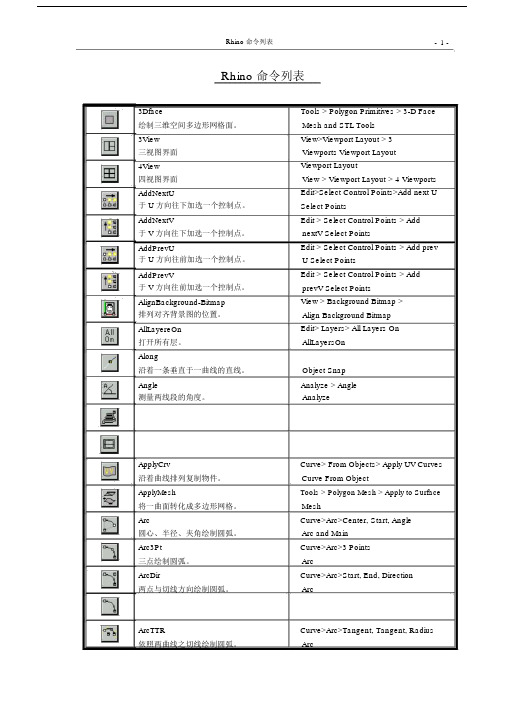
Rhino 命令列表3Dface绘制三维空间多边形网格面。
3View三视图界面4View四视图界面AddNextU于 U 方向往下加选一个控制点。
AddNextV于 V 方向往下加选一个控制点。
AddPrevU于 U 方向往前加选一个控制点。
AddPrevV于 V 方向往前加选一个控制点。
AlignBackground-Bitmap排列对齐背景图的位置。
AllLayereOn打开所有层。
Along Tools > Polygon Primitives > 3-D Face Mesh and STL ToolsView>Viewport Layout > 3Viewports Viewport LayoutViewport LayoutView > Viewport Layout > 4 Viewports Edit>Select Control Points>Add next U Select PointsEdit > Select Control Points > Add nextV Select PointsEdit > Select Control Points > Add prev U Select PointsEdit > Select Control Points > Add prevV Select PointsView > Background Bitmap >Align Background BitmapEdit> Layers> All Layers On AllLayersOn沿着一条垂直于一曲线的直线。
Object SnapAngle Analyze > Angle测量两线段的角度。
AnalyzeApplyCrv Curve> From Objects> Apply UV Curves 沿着曲线排列复制物件。
PROE(适用于CATIA)渐消面的做法和思路介绍

渐消失面教程(参赛、请勿跟帖!!谢谢!!)渐消失面是产品设计中经常用到的造型结构,下面我用一些简单的例子来说明几种常用的渐消失面创建方法。
第一种、最常用的独立渐消失面1、先创建一简单拉伸曲面,如下图所示2、剪切曲面(这里剪切方法很多,常用的有拉伸曲面剪切、在曲面上作COS线再剪切曲面等)得到图示切口。
3作辅助曲线-----自由曲线、曲率(或相切)连接于面、位置不要偏差太大,曲线由3点控制。
4用混合曲面(boundries)补面,设置边界条件相切(曲率连续)。
第二种、分离的渐消失面1、在上面创建的拉伸曲面上剪切曲面如下图所示2、作辅助曲面,在截面与切口连接处设置相切(曲率)(截面草绘也可以在类型中作出)3、在平面上作曲线投影到辅助曲面上(也可在辅助曲面上作COS曲线,要求两端连接于切口边)4、用上面得到的曲线剪切辅助曲面,再作辅助曲线(可以用类型作自由曲线,也可以作基准点再连基准曲线的方法,但要确保曲线与面相切(曲率)连接)。
5、用混合曲面(boundries)补面,设置边界条件相切(曲率连续)第三种、简单易用的倒圆角方法,分两种情况来说明A、类示分离渐消失面的1、这里接上面第二种方法的第3步,只是所作曲线两端是与切口边两端相连2、用混合曲面(boundries)补面3、倒圆角这种方法也可以不作辅助面,以切口线为轨迹线“扫描混合”得到面(一截面为点,尖点连接,另一截面为直线)但要注意设置条件(在曲面窗口中设置相切条件------点截面处设置相切于曲面)用混合曲面(boundries)补面,再倒圆角B、两面交界的1、再套用上面的拉伸面,切面作线如下图所示(曲线在连接处设置相切(曲率)连接)2、连接边界线,用混合曲面(boundries)补面,设置连接处相切(曲率)3、倒圆角,得到渐消失面教程结束,供大家参考,其实在实际中会遇到更多不同的情况,需要大家多练习、多思考、多讨论。
OVER!!转帖请注明“中国模具论坛” by-------zxjcoleProE曲面构建技巧-渐消面(消失面)的做法和思路【概述】:本教程通过归纳不同的模型外观上的渐消失面的创建方法,总结出针对消失面的一般创建方法;同时也阐述了如何在限定的条件下灵活应用Pro/e的指令技巧来提高面的质量和简化步骤的方法。
Rhino犀牛贴图详解

“衰减”贴图可以创建半透明的外观。
“衰减”贴图基于几何体曲面上面法线的角度衰减来生成从白到黑的值。
用于指定角度衰减的方向会随着所选的方法而改变。
然而,根据默认设置,贴图会在法线从当前视图指向外部的面上生成白色,而在法线与当前视图相平行的面上生成黑色。
与标准材质“扩展参数”卷展栏的“衰减”设置相比,“衰减”贴图提供了更多的不透明度衰减效果。
可以将“衰减”贴图指定为不透明度贴图。
但是,为了获得特殊效果也可以使用“衰减”,如彩虹色的效果。
注意:当使用“衰减”的旧文件在3ds max中使用时,就会显示旧的“衰减”界面,而取代新的“衰减”界面。
步骤要使用“衰减”贴图控制不透明度,请执行以下操作:1.将“衰减”贴图指定为不透明度贴图。
2.渲染以查看效果。
3.调整衰减参数来改变效果。
“衰减参数”卷展栏详情请点击:前:侧—默认情况下,“前:侧”是位于该卷展栏顶部的组的名称。
“前: 面”表示“垂直/平行”衰减。
该名称会因选定的衰减类型而改变。
在任何情况下,左边的名称是指顶部的那组控件,而右边的名称是指底部的那组控件。
∙单击色样以指定颜色。
∙使用微调器来调整颜色的相对强度。
∙单击标记为“无”的按钮以指定贴图。
∙启用复选框以激活该贴图(否则该颜色就会被使用)∙单击“交换颜色/贴图”(弯曲的箭头)以反转该指定。
衰减类型—选择衰减的种类。
其中包括五个选项:垂直/平行—在与衰减方向相垂直的面法线和与衰减方向相平行的法线之间设置角度衰减范围。
衰减范围为基于面法线方向改变90 度。
(默认设置。
)朝向/背离—在面向(相平行)衰减方向的面法线和背离衰减方向的法线之间设置角度衰减范围。
衰减范围为基于面法线方向改变180 度。
Fresnel—基于折射率(IOR)的调整。
在面向视图的曲面上产生暗淡反射,在有角的面上产生较明亮的反射,创建了就像在玻璃面上一样的高光。
阴影/灯光—基于落在对象上的灯光在两个子纹理之间进行调节。
距离混合—基于“ 近端距离”值和“ 远端距离”值在两个子纹理之间进行调节。
犀牛基础使用技巧详解
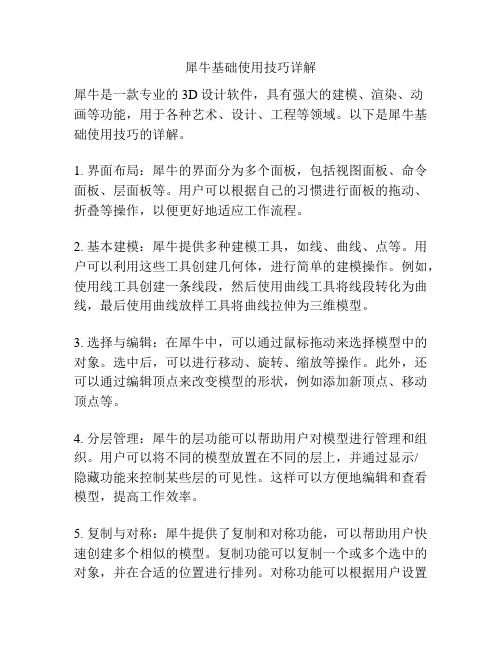
犀牛基础使用技巧详解犀牛是一款专业的3D设计软件,具有强大的建模、渲染、动画等功能,用于各种艺术、设计、工程等领域。
以下是犀牛基础使用技巧的详解。
1. 界面布局:犀牛的界面分为多个面板,包括视图面板、命令面板、层面板等。
用户可以根据自己的习惯进行面板的拖动、折叠等操作,以便更好地适应工作流程。
2. 基本建模:犀牛提供多种建模工具,如线、曲线、点等。
用户可以利用这些工具创建几何体,进行简单的建模操作。
例如,使用线工具创建一条线段,然后使用曲线工具将线段转化为曲线,最后使用曲线放样工具将曲线拉伸为三维模型。
3. 选择与编辑:在犀牛中,可以通过鼠标拖动来选择模型中的对象。
选中后,可以进行移动、旋转、缩放等操作。
此外,还可以通过编辑顶点来改变模型的形状,例如添加新顶点、移动顶点等。
4. 分层管理:犀牛的层功能可以帮助用户对模型进行管理和组织。
用户可以将不同的模型放置在不同的层上,并通过显示/隐藏功能来控制某些层的可见性。
这样可以方便地编辑和查看模型,提高工作效率。
5. 复制与对称:犀牛提供了复制和对称功能,可以帮助用户快速创建多个相似的模型。
复制功能可以复制一个或多个选中的对象,并在合适的位置进行排列。
对称功能可以根据用户设置的轴对称平面来创建对象的镜像。
6. 渲染与材质:犀牛的渲染功能可以将模型生成真实的渲染图像,用于展示和呈现。
用户可以设置光源、材质、环境等渲染参数,以获得满意的效果。
此外,还可以添加纹理、贴图等材质来增加模型的真实感。
7. 动画与演示:犀牛提供了动画和演示功能,可以创建动态的模型和场景。
用户可以通过关键帧动画技术来控制模型的运动轨迹和属性变化,实现呈现效果。
此外,还可以利用犀牛的导出功能将动画导出为视频或交互式演示文件。
总结起来,犀牛作为一款专业的3D设计软件,具有丰富的功能和工具,可以帮助用户实现各种复杂的设计任务。
掌握以上基础使用技巧,对于提高工作效率和创造出满意的作品至关重要。
Rhino

平面模式是与正交类似的建模辅助模式,可帮助您在建立平面物件时将下一个输入点 限制在通过上一点而且与工作平面平行的平面上。可以输入P,按Enter 切换平面模式 在建立模型的每一个阶段以SaveAs(以不同的文件名称、路径与类型另存模型)指令 保存模型是很好的习惯。有需要时可以打开较早版本的模型来修改。 Shfit+所选物可以进行多个物体选择,Show可以显示所有被隐藏的物体 ,Unlock解除 所有被锁定物件,Shift 可以加入物件到选取集合中,Ctrl 则可以从选取集合中移除物 件。 SelPrev先前的选取集合 —— 重新选取上一次选取的物件。 SelLast 最后建立的物件 —— 选取最后一个被改变的物件。 SelPt 点——选取所有的点物件。 SelCrv 曲线 ——选取所有的曲线。 SelPolyline 多重直线—— 选取所有的多重直线。 SelSrf 曲面—— 选取所有的曲面。 SelPolysrf 多重曲面——选取所有的多重曲面。
键 左方向 键
动作 向左旋 转
+Ctrl 向左平 移
右方向 键
上方向 键 下方向 键 Page up Page down Hone End
向右旋 转
向上旋 转 向下旋 转 放大 缩小 复原视 图改变 重做视 图改变
向右平 移
向上平 移 向下平 移
F1 —— 打开Rhino 的说明文件 F2 —— 查看指令历史记录(可以列出Rhino 启动后的最后500个指令行 ቤተ መጻሕፍቲ ባይዱ设是显示最 近使用的二十个指令锁定格点。在执行了第二十一个指令以后,第一个执行的指令会从 清单中消失。) F9 —— 锁定格点(或按S) F8 —— 切换正交(或按住Shift 切换正交) F7 —— 隐藏或显示使用中工作视窗工作平面上的网格线。 F10——开启控制点 Ctrl+A 选择全部物体,Ctrl+J 结合,Ctrl+T修剪 ,Ctrl+Shift+S 分割,Ctrl+Z 复原, Ctrl+Y 重做 ,ctrl+F1 最大化TOP视图 ctrl+F2 最大化FRONT视图 ctrl+F3 最大化RIGHT视图 ctrl+F4 最大化PERSPECTIVE视图 Ctrl+Shift+E缩放至最大范围(当前视图) Ctrl+Alt+E缩放至最大范围(全部视图) 偏移曲面:通过偏移复制的方式产生一个曲面的偏移曲面,输入数据后,用鼠标确定偏 移的方向。 参数中,SOLID模式,可以生成有厚度的偏移体,是制作曲面厚度的一种常用方法 混接曲面(BLEND )注意: 1 如果混接的是一个表面和一个洞口,洞口最好大于表面,才能产生比较好的过渡。 2 BLEND完毕后的曲面,因为精度原因和原始曲面间可能有接缝。使用JOIN命令就可 以消除。 MATCH 是将两个曲线或者曲面进行匹配以达到一定的连续性的操作。它不同于 BLEND 命令,MATCH不会增加新的线条和曲面,而是调整变形曲线和曲面。 灰阶:显示黑白还是彩色的背景 。 背景图一次只能放一个,放另外一个将自动删除第一个。背景图不能被渲染。 临时关闭捕捉 ,在绘图时,按住【Alt】键,可以暂时关闭Snap(捕捉)
Rhino犀牛教程02—渐消面

渐消面
2.随意做出母体曲面,具体形态不限
根据自己希望的渐消形状做出两条曲线切割母体曲面
3.对这块小曲面进行控制点的缩回。
见图
如果对这个命令不了解,可以按F10打开控制点,对比一下缩回前后控制点的分布
4.缩回后打开小曲面控制点,在top视图对两端的两组控制点进行单轴缩放,使曲面往内缩一点,缩的越多将来做出的渐消面越深这就是前面思路里所谓的“微量的变形”。
之所以只移动部分控制点是为了得到“渐消”的效果。
如果全部控制点都进行移动的话,那么整个曲面就变成凹坑或者凸起了,而不是我们要的“渐消”
5.现在就可以进行blendsrf曲面混接了。
执行命令时不要记着右键确定,
注意图中白色点的位置,自己做的时候最好也移动到图中同样位置,以保证ISO的相对对称和整齐
6.这里说的详细一点,第一次右键确认后注意命令行选项,虽然各人情况不一定完全一致,但多数需要手动添加一些断面线以纠正iso线的扭曲使我们的曲面更加自然。
需要添加断面线的位置一般在图中箭头处
7.OK,可以再次右键确认完成blendsrf命令。
检查一下,将所有曲面join。
完成。
基于ProE由ISDX曲线构建渐消失曲面

第41卷 第3期 2019-03 【117】基于Pro/E 由ISDX 曲线构建渐消失曲面Construction of gradual disappearing surface by ISDX curve based on Pro/e李志刚LI Zhi-gang(武汉宸冈科技有限公司,武汉 430000)摘 要:渐消失曲面,是沿主体曲面走势延伸至某处自然消失的曲面,它能体现速度感和流畅感,是曲面增强设计效果的一种常用手段。
渐消失曲面的构建:首先是创建出主体曲面;然后创建投影曲线、边界曲线和ISDX曲线作为骨架线;最后由边界曲线产生渐消失曲面。
在渐消失曲面的创建过程中,如何创建高质量的ISDX曲线是创建高质量曲面特征的关键。
除此之外,还有一个重要的因素影响ISDX曲面质量,这就是相邻曲面间的连接形式。
通过设置相切或曲率连接方式,使两个相邻曲面间光滑过渡。
关键词:Pro/E;ISDX曲线;渐消失曲面;相切;投影曲线中图分类号:Tb472 文献标识码:b 文章编号:1009-0134(2019)03-0117-03收稿日期:2018-04-28作者简介:李志刚(1972 -),男,湖北人,工程师,本科,主要从事机电一体化方面的工作。
0 引言渐消失曲面是一种概念性很强、艺术性和技术性相对完美结合的曲面特征,在建筑装潢饰品外观设计上,加上渐消失曲面特征,它不仅可以创建出很多令人赏心悦目的建筑装潢饰品,还可以提升建筑装潢饰品的质感和层次感,并吸引消费者的目光,使得渐消失曲面在工业、民用建筑装饰饰品外观上运用的比例呈上升趋势。
1 创建主体曲面【特征】→【创建】→【曲面】→【旋转】/【完成】→【单侧】/【开放终点】/【完成】→选取FRONT 平面→【正向】→【缺省】→ 绘制2D 截面→【√】→【360】/【完成】→【确定】。
绘制如图1所示主体 曲面。
2 创建曲面构架曲线2.1 创建基准平面点击平面按钮,【穿过】→选取轴线→【角】/【平面】→选取基准平面FRONT →【完成】/【输入值】→输入角度:22.5→【√】.生成DTM1平面。
犀牛曲线简化点数_概述说明以及解释

犀牛曲线简化点数概述说明以及解释1. 引言1.1 概述犀牛曲线简化点数是指通过使用特定算法和技术来减少犀牛曲线中的数据点数量。
犀牛曲线是一种描述二维或三维物体形状的数学曲线,常用于计算机图形学、计算机辅助设计和模拟等领域。
由于犀牛曲线通常由大量的数据点组成,因此对其进行简化可以在保持形状精度的同时减少存储空间需求、提高计算效率和响应速度,并降低数据传输成本和网络延迟。
1.2 文章结构本文将以以下方式组织和阐述内容:第一部分为引言,介绍了本文的背景及目的。
第二部分将详细解释什么是犀牛曲线以及它在不同领域中的应用。
第三部分将介绍为什么要对犀牛曲线进行简化,并探讨简化点数的重要性。
第四部分将讨论不同的方法和原理,包括Douglas-Peucker算法、RDP算法以及其他常用的简化算法和技术。
第五部分将通过实例分析展示犀牛曲线点数简化的实际应用和效果。
最后,第六部分将总结本文的主要观点,并对未来研究方向提出展望与建议。
1.3 目的本文的目的在于全面介绍犀牛曲线简化点数的概念、方法和原理,并通过实例分析展示其在不同情境下的应用效果。
通过阅读本文,读者将能够深入了解犀牛曲线简化点数的意义和重要性,以及选择合适算法进行简化的技术指导。
此外,也希望能够为相关领域的研究者提供对未来发展方向有所启示和参考。
注:文章中使用加粗字体表示关键词或标题2. 犀牛曲线简化点数:2.1 什么是犀牛曲线?犀牛曲线是一种在图形学和计算机科学中常用的曲线类型,它由多个连接的线段组成,并且具有连续性和平滑性。
犀牛曲线广泛应用于计算机图形学、数据可视化、地理信息系统等领域。
2.2 犀牛曲线的应用领域:犀牛曲线在许多领域具有广泛的应用。
例如,在计算机图形学中,犀牛曲线被用作插值曲线,可以通过给定的控制点生成平滑连续的二维或三维曲面。
在地理信息系统中,犀牛曲线常被用于表示河流、山脉等地理特征。
此外,犀牛曲线还被应用于路径规划、草图识别、信号处理等领域。
